用Word文档为图片添加解说词
怎样给Word文档图片加上解说词

怎样给Word文档图片加上解说词1.添加自动编号的题注。
例如为文档中的一幅图片添加“图1:OfficeBa”解说词。
操作步骤:单击图片以选中它,单击“引用”-“插入题注”,在弹出来的“题注”对话框中单击“新建标签”,在“标签”下的框中键入“图”字,单击“确定”按钮,在“图1”后键入“OfficeBa”,最后单击“确定”按钮即可。
小提示与键入文本不同,插入题注中的编号是Word2007自动加上的,它以域的形式存在。
如果题注看上去类似于 {SEQTable\*ARABIC},则表明Word显示的是域代码而不是域结果。
要查看域结果,请按Alt+F9键,也可以右键单击域代码,选择“切换域代码”。
也正是因为题注编号以域的形式存在,所以以后对题注执行了添加、删除或移动操作,可以一次更新所有题注编号,非常方便。
2.利用文本框添加标签。
例如给图片中的角标上度数。
操作步骤:首先单击“插入”-“文本框”,选择“绘制文本框”,然后拖动鼠标在对象上绘制一个文本框,并键入“”。
单击以选中文本框,将鼠标指针移动到文本框的边框,然后单击右击,选择“设置文本框格式”。
单击“颜色与线条”选项,单击“颜色”后的方框,选择“无颜色”。
将“透明度”滑块拖到最右边。
单击“确定”按钮,在保持文本框选中的状态下,使用Ctrl+方向键将文本框调整得到最佳的位置。
小提示将某列单元格的数据设置为日期类型的方法为:选中该列单元格,右击,选择“设置单元格格式”,切换到“数字”选项卡,在分类下选中“日期”,单击“确定”。
3.给图片加上会话气泡。
例如加个云形标注框,可以令图片增色不少。
操作步骤:单击“插入”-“形状”-“云形标注”,在图片上拖动鼠标画出一个气泡框,单击该框即可输入文字。
小提示这个云形标注框与文本框类似,在单击选中它之后,拖动尺寸控点即可改变其大小,拖动移动控点可移动其位置,拖动自由旋转控点可随意旋转标注框的方向,拖动指向控点可改变标注框引线的指向。
解说词 Microsoft Office Word 文档

笑厨理念石碑相信大家进入景区就已经看到这座雕像,这位老者就是咱们中国伟大的思想家“孔子”,在石碑上的字“近者悦,远着来”就是出自孔子的论语.子路篇,叶公与孔子在探讨治理国家的方法时问到:“你周游列国,不就是想让国家治理好吗?那您说什么样的国家才算治理好了呢?”孔子说:“近者悦,远者来。
”,也就是说:自己国家的人都高兴,别国的人都想到这儿来,如果能这样,国家就算治理好了。
短短六个字深刻体现了孔子的人本思想,同时这句话也是咋们的经营宗旨。
酱缸迷宫大家现在看到的就是我们酿醋所不可缺少的酱缸,整个区域由217个的酱缸组成的迷宫,相信大家已经问到了浓浓的醋味,相传有这么一段故事:唐朝宰相房玄龄的夫人好嫉妒,唐太宗有意赐房玄龄几名美女做妾,房玄龄不敢接受。
太宗知是房夫人执意不允,便召玄龄夫人令曰:“若宁不妒而生,宁妒而死?”意思是,若要嫉妒就选择死,并给她准备了一壶“毒酒”。
房夫人面无惧色,当场接过“毒酒”便一饮而尽,以示“宁死而妒”。
其实李世民给她的毒酒只是一壶醋。
李世民给这位房夫人开了个玩笑,于是就有了“吃醋”这样一个典故。
电子屏幕二楼科普通道二楼整个区域是咱们的互动区,进入这个区域朋友们可以感受到复古的环境氛围,在这里我们运用具有鲜明特色的古代装饰风格,同时这里将会有很多有趣的互动体验。
柴米油盐酱醋茶都说,生活是柴米油盐的平淡,但是我们同样深有体会的是,这种平凡的烟火气才是最真实的幸福。
中华文化的发展也和饮食息息相关,比如我们的姓氏,有一部分也是从茶米油盐酱醋茶中体现的。
孔子食礼文化展示大家请看这边,自古以来,中国就是“礼仪之邦”、“食礼之国”。
懂礼、习礼、守礼、重礼的历史,源远流长。
,就好像咱们中国的人情社会,很多事情都是在饭桌上谈成的。
先秦时期中国酱的酿造工艺应当在各种“醢(hai)”中去认识。
“醢”,《说文·酉部》:“醢,肉酱也。
”醢,是用小型的坛子类器皿盛装的发酵的肉酱,由各种肉料加入适量的谷粉与醴(li)合制的。
如何在WORD中插入图片后,在每张图片的下方输入说明文字?
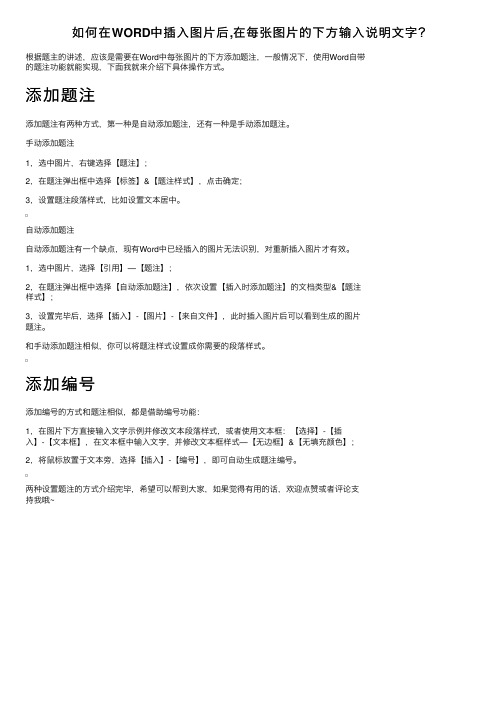
如何在WORD中插⼊图⽚后,在每张图⽚的下⽅输⼊说明⽂字?
根据题主的讲述,应该是需要在Word中每张图⽚的下⽅添加题注,⼀般情况下,使⽤Word⾃带
的题注功能就能实现,下⾯我就来介绍下具体操作⽅式。
添加题注
添加题注有两种⽅式,第⼀种是⾃动添加题注,还有⼀种是⼿动添加题注。
⼿动添加题注
1,选中图⽚,右键选择【题注】;
2,在题注弹出框中选择【标签】&【题注样式】,点击确定;
3,设置题注段落样式,⽐如设置⽂本居中。
⾃动添加题注
⾃动添加题注有⼀个缺点,现有Word中已经插⼊的图⽚⽆法识别,对重新插⼊图⽚才有效。
1,选中图⽚,选择【引⽤】—【题注】;
2,在题注弹出框中选择【⾃动添加题注】,依次设置【插⼊时添加题注】的⽂档类型&【题注
样式】;
3,设置完毕后,选择【插⼊】-【图⽚】-【来⾃⽂件】,此时插⼊图⽚后可以看到⽣成的图⽚
题注。
和⼿动添加题注相似,你可以将题注样式设置成你需要的段落样式。
添加编号
添加编号的⽅式和题注相似,都是借助编号功能:
1,在图⽚下⽅直接输⼊⽂字⽰例并修改⽂本段落样式,或者使⽤⽂本框:【选择】-【插
⼊】-【⽂本框】,在⽂本框中输⼊⽂字,并修改⽂本框样式—【⽆边框】&【⽆填充颜⾊】;
2,将⿏标放置于⽂本旁,选择【插⼊】-【编号】,即可⾃动⽣成题注编号。
两种设置题注的⽅式介绍完毕,希望可以帮到⼤家,如果觉得有⽤的话,欢迎点赞或者评论⽀
持我哦~。
用Word为图片添加解说词
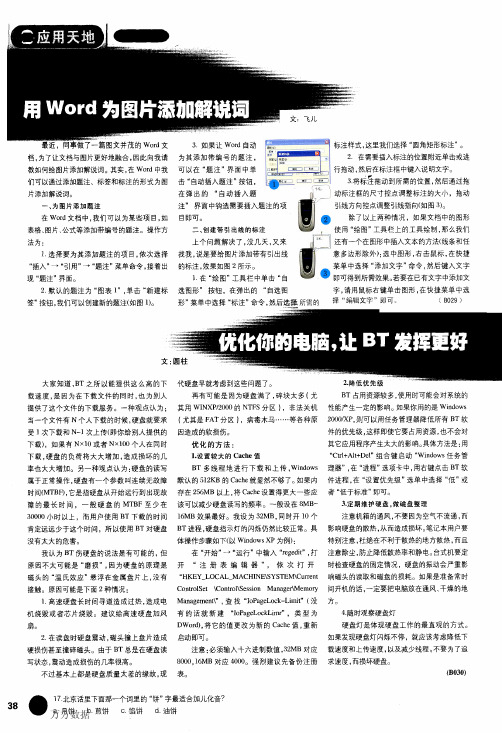
1.高速硬盘长时间寻道造成过热,造成电 机烧毁或者芯片烧毁。建议给高速硬盘加风 扇。
2.在读盘时硬盘震动,磁头撞上盘片造成 硬损伤甚至撞碎磁头。由于BT总是在硬盘读 写状态,震动造成损伤的几率很高。
这里我们选择“圆角矩形标注”。
2.在需要插入标注的位置附近单击或进
行拖动,然后在标注框中键入说明文字。
3.将标注拖动到所需的位置,然后通过拖
动标注框的尺寸控点调整标注的大小,拖动
引线方向控点调整引线指向(如图3)。
除了以上两种情况,如果文档中的图形 使用“绘图”工具栏上的工具绘制,那么我们
还有一个在图形中插入文本的方法(线条和任
意多边形除外):选中图形,右击鼠标,在快捷
菜单中选择“添加文字”命令,然后键八文字
即可得到所需效果。若要在已有文字中添加文
字,请用鼠标右键单击图形,在快捷菜单中选
择“编辑文字”即可。
(B029)
文
大家知道,BT之所以能提供这么高的下 载速度,是因为在下载文件的同时,也为别人 提供了这个文件的下载服务。一种观点认为: 当一个文件有N个人下载的时候,硬盘就要承 受1次下载和N-1次上传(即你给别人提供的 下载),如果有N×10或者N×100个人在同时 下载,硬盘的负荷将大大增加,造成损坏的几 率也大大增加。另一种观点认为:硬盘的读写 属于正常操作,硬盘有一个参数叫连续无故障 时间(MTBF),它是指硬盘从开始运行到出现故 障的最长时间,一般硬盘的MTBF至少在 30000小时以上,而用户使用BT下载的时间 肯定远远少于这个时间,所以使用BT对硬盘 没有太大的危害。
在Word文档为图片添加解说词

最近,同事小狄编辑了一篇图文并茂的Word文档,为了让文档与图片更好地融合,因此向我请教如何给图片添加解说词。
其实,在Word中我们可以通过添加题注、标签和标注的形式为图片添加解说词。
一、为图片添加题注在Word文档中,我们可以为某些项目,如表格、图片、公式等添加带编号的题注。
操作方法为:1. 选择要为其添加题注的项目,依次选择“插入→引用→题注”菜单命令,接着出现“题注”界面。
2. 默认的题注为“图表1”,单击“新建标签”按钮,我们可以创建新的题注(如图1)。
3. 如果让Word自动为其添加带编号的题注,可以在“题注”界面中单击“自动插入题注”按钮,在弹出的“自动插入题注”界面中勾选需要插入题注的项目即可。
二、利用文本框添加标签上面介绍了如何为图片添加题注,小狄又要为三角标添加度数(如图2)。
这里,我们可以通过“文本框”命令来实现。
1. 在“绘图”工具栏中单击“文本框”按钮。
如果“绘图”工具栏没有显示在Word 窗口中,可以通过选择“视图→工具栏→绘图”命令来显示。
2. 在文档中需要的位置,拖动鼠标画出文本框,并在文本框中输入文字,如:45°。
3. 鼠标右键单击文本框,在快捷菜单中选择“设置文本框格式”命令,出现“设置文本框格式”界面。
在“颜色与线条”选项卡中,将“填充透明度”设置为“100%”,“线条颜色”设置为“无线条颜色”,单击“确定”按钮(如图3)。
4. 最后使用“Ctrl+箭头键”将文本框调整到适合的位置即可。
三、创建带引出线的标注上述两个问题解决了,没几天,小狄又来找我,说是要给图片添加带有引出线的标注,效果如图4所示。
1. 在“绘图”工具栏中单击“自选图形”按钮,在弹出的“自选图形”菜单中选择“标注”命令,然后选择所需的标注样式,这里我们选择“圆角矩形标注”。
2. 在需要插入标注的位置附近单击或进行拖动,然后在标注框中键入说明文字。
3. 将标注拖动到所需的位置,然后通过拖动标注框的尺寸控点调整标注的大小,拖动引线方向控点调整引线指向(如图5)。
word内用图片展示流程

word内用图片展示流程下载温馨提示:该文档是我店铺精心编制而成,希望大家下载以后,能够帮助大家解决实际的问题。
文档下载后可定制随意修改,请根据实际需要进行相应的调整和使用,谢谢!并且,本店铺为大家提供各种各样类型的实用资料,如教育随笔、日记赏析、句子摘抄、古诗大全、经典美文、话题作文、工作总结、词语解析、文案摘录、其他资料等等,如想了解不同资料格式和写法,敬请关注!Download tips: This document is carefully compiled by theeditor. I hope that after you download them,they can help yousolve practical problems. The document can be customized andmodified after downloading,please adjust and use it according toactual needs, thank you!In addition, our shop provides you with various types ofpractical materials,such as educational essays, diaryappreciation,sentence excerpts,ancient poems,classic articles,topic composition,work summary,word parsing,copy excerpts,other materials and so on,want to know different data formats andwriting methods,please pay attention!流程 1:图片选择1. 确定流程的主题和目的。
2. 收集与流程相关的图片素材,可以通过以下途径获取:自行拍摄照片。
人教版信息技术三上第14课给图画添加文字word教案

《给图画添加文字》教学设计设计者:小学B组徐勤教学内容分析:《给图画添加文字》这一课要紧让学生把握以下几方面知识:一、在“画图”窗口中找出“文字”工具,给图画添上文字。
二、单击“查看(V)”菜单中的“文字工具栏(E)”命令,选择字体、字号、颜色。
3、移动文字框到图中适当位置。
通过教学,让学生熟练把握为图画添加文字的方式,为尔后进一步学习文字编辑打下基础。
教学目标:知识技术:通过学习,使学生正确把握画图板的操作方式,明白添加文字的作用,把握在图片中添加文字的方式,并能通过改变字体、字号和字体颜色的操作来美化图片。
能力目标:培育学生的实践能力和审美创新意识,在操作中不断学生丰硕求新的思想和协作创新能力,进一步激发学生的学习热情。
情感目标:培育学生擅长与他人合作精神,鼓舞学生的创新意识,激发学生动手动脑能力。
教学重点:“文字”工具的利用方式。
教学难点:“文字工具栏”命令和汉字的输入及美化。
教学策略:教学设计时,第一熟悉教学内容,抓住重点,冲破难点。
充分考虑到发挥学生主体作用,教师适当加以辅导及时鼓舞,教学中以学生主动探讨为主,让学生多动手,多练习。
让学生学会相互合作,学会自主创新。
教学进程:一、温习导入,激发爱好。
1、同窗们,上节课咱们学习了如何综合地利用画图工具来创作一幅画,此刻,教师请大伙儿欣赏一下几位同窗的作品。
(出示两幅画:一幅有字,一幅没有字)你能找出上面两幅画有什么地址不同吗?2、学生发言后,教师小结。
同窗们,若是你们想在画好图后,也像个小画家一样,喜爱在图上添上个图画名,再写上自己的姓名,要如何办呢?3、在咱们的“画图”窗口中有一个“文字”工具,同窗们能在工具箱中找到它吗?利用那个“文字”工具能够给图形添上汉字,使画面图文并茂。
今天咱们就一路来学习如何给图画添加文字。
(板书课题)给图画添加文字二、新授,讲练结合。
(一)、利用“文字”工具添加文字。
1、出示图画:给图画添上“屋子”和“小华画”等文字。
word中怎么在图片上添加文字的两种方法
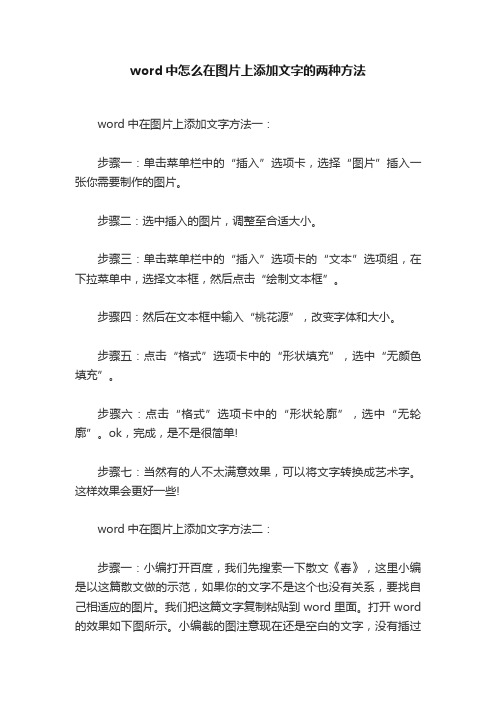
word中怎么在图片上添加文字的两种方法word中在图片上添加文字方法一:步骤一:单击菜单栏中的“插入”选项卡,选择“图片”插入一张你需要制作的图片。
步骤二:选中插入的图片,调整至合适大小。
步骤三:单击菜单栏中的“插入”选项卡的“文本”选项组,在下拉菜单中,选择文本框,然后点击“绘制文本框”。
步骤四:然后在文本框中输入“桃花源”,改变字体和大小。
步骤五:点击“格式”选项卡中的“形状填充”,选中“无颜色填充”。
步骤六:点击“格式”选项卡中的“形状轮廓”,选中“无轮廓”。
ok,完成,是不是很简单!步骤七:当然有的人不太满意效果,可以将文字转换成艺术字。
这样效果会更好一些!word中在图片上添加文字方法二:步骤一:小编打开百度,我们先搜索一下散文《春》,这里小编是以这篇散文做的示范,如果你的文字不是这个也没有关系,要找自己相适应的图片。
我们把这篇文字复制粘贴到word里面。
打开word 的效果如下图所示。
小编截的图注意现在还是空白的文字,没有插过图片。
步骤二:我们进入一下百度搜索,我们搜索春的图片。
小编发现了这张图片,我觉得特别的有生机有活力,于是我们截图把它接下来。
用快捷键ctrl+alt+a,这是QQ拼音专门的截图快捷键。
或者你找找键盘上的prtsc那个键,按一下然后word里面就可以复制了。
保存下来还是很好看的,因为文字颜色比较深,所以应该搭一个浅色的背景方便别人观赏和查看文字。
下载完成桌面会出现一张图片。
步骤三:我们打开word,然后我们点击插入-插入图片-来自文件,然后我们就打开上面我们已经下好的图片。
但是要注意一定要记得文件保存的位置,浏览路径要选择对了。
因为我们下的横版的图片,如果要适合word,可以调节尺寸改为竖版图片。
步骤四:我们打开图片之后发现图片在文字的下端,是因为图片的尺寸比较合适,所以没有遮挡住图片。
如果挡住图片,我们可以拖移图片改变其大小。
或者我们点击工具栏的改变图片格式改变大小。
- 1、下载文档前请自行甄别文档内容的完整性,平台不提供额外的编辑、内容补充、找答案等附加服务。
- 2、"仅部分预览"的文档,不可在线预览部分如存在完整性等问题,可反馈申请退款(可完整预览的文档不适用该条件!)。
- 3、如文档侵犯您的权益,请联系客服反馈,我们会尽快为您处理(人工客服工作时间:9:00-18:30)。
用Word文档为图片添加解说词
时间:2009-12-13 19:52来源:未知作者:computer 点击:192次最近,同事小狄编辑了一篇图文并茂的Word文档,为了让文档与图片更好地融合,因此向我请教如何给图片添加解说词。
其实,在Word中我们可以通过添加题注、标签和标注的形式为图片添加解说词。
最近,同事小狄编辑了一篇图文并茂的Word文档,为了让文档与图片更好地融合,因此向我请教如何给图片添加解说词。
其实,在Word中我们可以通过添加题注、标签和标注的形式为图片添加解说词。
一、为图片添加题注
在Word文档中,我们可以为某些项目,如表格、图片、公式等添加带编号的题注。
操作方法为:
1. 选择要为其添加题注的项目,依次选择“插入→引用→题注”菜单命令,接着出现“题注”界面。
2. 默认的题注为“图表 1”,单击“新建标签”按钮,我们可以创建新的题注(如图1)。
图一
3. 如果让Word自动为其添加带编号的题注,可以在“题注”界面中单击“自动插入题注”按钮,在弹出的“自动插入题注”界面中勾选需要插入题注的项目即可。
二、利用文本框添加标签
上面介绍了如何为图片添加题注,小狄又要为三角标添加度数(如图2)。
这里,我们可以通过“文本框”命令来实现。
图二
1. 在“绘图”工具栏中单击“文本框”按钮。
如果“绘图”工具栏没有显示在Word窗口中,可以通过选择“视图→工具栏→绘图”命令来显示。
2. 在文档中需要的位置,拖动鼠标画出文本框,并在文本框中输入文字,如:45°。
3. 鼠标右键单击文本框,在快捷菜单中选择“设置文本框格式”命令,出现“设置文本框格式”界面。
在“颜色与线条”选项卡中,将“填充透明度”设置为“100%”,“线条颜色”设置为“无线条颜色”,单击“确定”按钮(如图3)。
图三
4. 最后使用“Ctrl+箭头键”将文本框调整到适合的位置即可。
三、创建带引出线的标注
上述两个问题解决了,没几天,小狄又来找我,说是要给图片添加带有引出线的标注,效果如图4所示。
图四
1. 在“绘图”工具栏中单击“自选图形”按钮,在弹出的“自选图形”菜单中
选择“标注”命令,然后选择所需的标注样式,这里我们选择“圆角矩形标注”。
2. 在需要插入标注的位置附近单击或进行拖动,然后在标注框中键入说明文字。
3. 将标注拖动到所需的位置,然后通过拖动标注框的尺寸控点调整标注的大小,拖动引线方向控点调整引线指向(如图5)。
图五
除了以上三种情况,如果文档中的图形使用“绘图”工具栏上的工具绘制,那么我们还有一个在图形中插入文本的方法(线条和任意多边形除外):选中图形,右击鼠标,在快捷菜单中的“添加文字”命令,然后键入文字即可得到所需效果。
若要在已有文字中添加文字,请用鼠标右键单击图形,在快捷菜单中的选择“编辑文字”即可。
